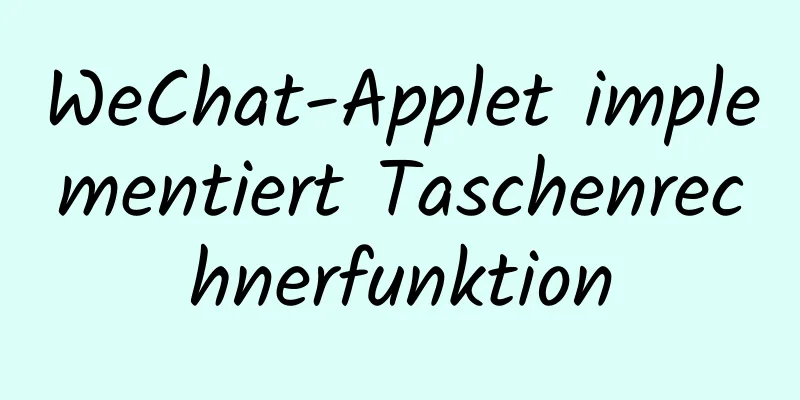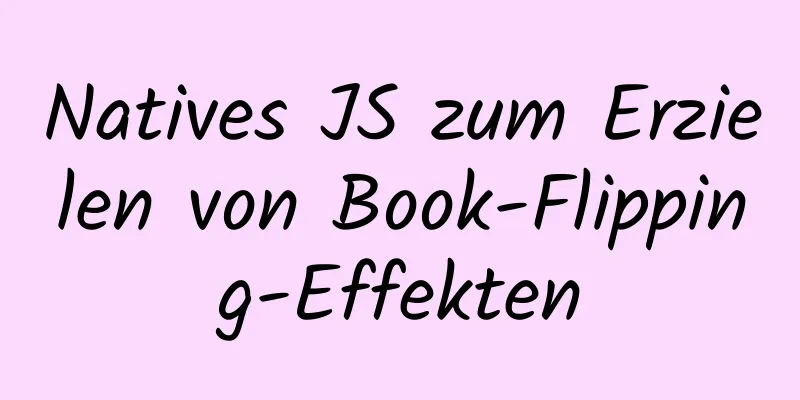Beispiel für die Konfiguration von nginx zur Implementierung von SSL

Umgebungsbeschreibung Serversystem: Ubuntu 18.04 64-Bit Dieser Artikel beschreibt hauptsächlich die Schritte zur Konfiguration von https und geht nicht auf die Details zur Beantragung eines CA-Zertifikats ein. Kostenlose SSL-Zertifikate gibt es hier: https://cloud.tencent.com/act/pro/ssl Ich habe einen Domänennamen von West Digital und habe ein Zertifikat bei Tencent Cloud beantragt Nach der Beantragung und Ausstellung des Zertifikates laden Sie zunächst das Zertifikat auf Ihren lokalen Rechner herunter. 1. Installieren Sie nginx$ apt-get update // Software aktualisieren $ apt-get install nginx // nginx installieren 2. CA-Zertifikat konfigurieren 2.1 Das Installationsverzeichnis von nginx ist /etc/nginx/. Rufen Sie das Verzeichnis auf, fügen Sie den Ordner „cert“ hinzu und laden Sie die beiden gerade heruntergeladenen Dateien in den Ordner „cert“ hoch. 2.2 Fügen Sie eine neue Konfigurationsdatei blog.conf im Ordner /etc/nginx/conf.d/ hinzu. Der Name ist beliebig. Nginx liest alle Konfigurationsdateien im Ordner conf.d/. 2.3 Kopieren Sie die folgenden Konfigurationsinformationen in die Datei blog.conf
Server {
hören Sie 443;
Servername xiaoxina.cc; //Ihr Domänenname SSL ein;
root /var/lib/jenkins/workspace/blog; // Ihr Website-Quellverzeichnis index index.html index.htm;
ssl_certificate /etc/nginx/cert/xiaoxina.cc.crt; // Zertifikatsadresse ssl_certificate_key /etc/nginx/cert/xiaoxina.cc.key; // Zertifikatsadresse ssl_session_timeout 10m;
ssl_ciphers ECDHE-RSA-AES128-GCM-SHA256:ECDHE:ECDH:AES:HOCH:!NULL:!aNULL:!MD5:!ADH:!RC4;
SSL-Protokolle TLSv1 TLSv1.1 TLSv1.2;
ssl_prefer_server_ciphers ein;
ssl_session_cache integriert: 1000 geteilt: SSL: 10m;
SSL-Puffergröße 1400;
add_header Strict-Transport-Security maximales Alter=15768000;
ssl_stapling ein;
ssl_stapling_verify ein;
Standort / {
Index Index.html Index.htm;
}
}
Server {
hören Sie 80;
Servername xiaoxina.cc; // Ihr Domänenname wird umgeschrieben ^(.*)$ https://$host$1 permanent;
}
Überprüfen Sie nach Abschluss der Konfiguration, ob die Nginx-Konfigurationsdatei verfügbar ist. Wenn „erfolgreich“ angezeigt wird, bedeutet dies, dass die Konfiguration korrekt ist. $ nginx -t Nachdem die Konfiguration korrekt ist, laden Sie die Konfigurationsdatei erneut, damit die Konfiguration wirksam wird: $ Dienst nginx neu laden Dies ist das Ende dieses Artikels über das Beispiel der Konfiguration von Nginx SSL zur Implementierung von https. Weitere relevante Inhalte zur Implementierung von https durch Nginx finden Sie in früheren Artikeln auf 123WORDPRESS.COM oder in den folgenden verwandten Artikeln. Ich hoffe, dass jeder 123WORDPRESS.COM in Zukunft unterstützen wird! Das könnte Sie auch interessieren:
|
<<: Einfaches Beispiel zum Hinzufügen und Entfernen von HTML-Knoten
>>: Vue implementiert eine Echtzeitaktualisierung der Zeitanzeige in der oberen rechten Ecke
Artikel empfehlen
So kaufen Sie einen Server und richten ihn zunächst ein
Ich habe eine Weile nicht mit Servern gearbeitet....
Lösung für das Problem, dass die Audiokomponente des WeChat-Applets unter iOS nicht abgespielt werden kann.
Lösung: Binden Sie das Klickereignis an die Audio...
Über MySQL müssen Sie die Datentypen und Operationstabellen kennen
Datentypen und Operationen Datentabelle 1.1 MySQL...
Zusammenfassung einiger Gedanken zur Binlog-Optimierung in MySQL
Frage Frage 1: Wie kann der Leistungsverlust beho...
Detaillierte Erklärung der grundlegenden Interaktion von Javascript
Inhaltsverzeichnis 1. So erhalten Sie Elemente Ho...
Detaillierte Erklärung von BOM und DOM in JavaScript
Inhaltsverzeichnis BOM (Browserobjektmodell) 1. F...
Detaillierte Erläuterung spezieller Phänomene, Beispiele für die Sleep-Funktion in MySQL
Vorwort Die Schlafsystemfunktion in MySQL hat nur...
Detaillierte Erläuterung des Beispiels zum Einbetten von Videos in eine HTML-Seite und zum Umschalten von Videos mit JS-Steuerung
Zunächst lautet der HTML-Code zum Einbetten des Vi...
Beispiel für die Einrichtung eines mehrspaltigen Layouts gleicher Höhe mit CSS
Mehrere Spalten haben zunächst unterschiedliche I...
HTML-Cellpadding- und Cellspacing-Attribute in Bildern erklärt
Zelle -- der Inhalt der Tabelle Zellenrand (Tabell...
So verwenden Sie den Nginx-Proxy zum Surfen im Internet
Normalerweise verwende ich nginx als Reverse-Prox...
Detaillierter Code des Beispiels zum Herunterladen des Docker-Installationspakets von yum und zur Installation auf einem Offline-Computer
1. Verwenden Sie auf einem vernetzten Computer di...
Ein praktischer Bericht über die Wiederherstellung einer MySQL Slave-Bibliothek
Beschreibung der Situation: Heute habe ich mich b...
Analysieren Sie die Dauer von TIME_WAIT aus dem Linux-Quellcode
Inhaltsverzeichnis 1. Einleitung 2. Lassen Sie un...
Installieren Sie Docker offline, indem Sie RPM und zugehörige Abhängigkeiten mit Yum herunterladen.
Sie können yum verwenden, um alle Abhängigkeiten ...